Il contenuto dell’articolo:
- 1 Traduzione e cause del problema
- 2 Soluzione di un errore nel gioco di Fortnite
- 3 Conclusione
Traduzione e cause del problema
Tradotto in russo il testo dell’errore “La tua connessione a l’host è stato perso “sembra” la tua connessione all’host (server) è stato perso. “L’errore si verifica a causa dei seguenti motivi:
- I server Fortnite non funzionano correttamente. Giochi di Twitter gli sviluppatori hanno più volte menzionato l’esistenza di problemi sporadici con server di gioco (arresti anomali, sovraccarichi, ecc.) che sono sufficienti risolto rapidamente dal supporto tecnico;
- L’utente ha una connessione di rete instabile;
- Ci sono problemi nella funzionalità del router utente;
- Comunicazione di blocco dell’antivirus o del firewall di sistema con i server “Fortnite”
- L’utente ha una connessione VPN e la corrispondente software;
- L’utente non ha gli aggiornamenti necessari “Fortnite” risolve il problema in questione.
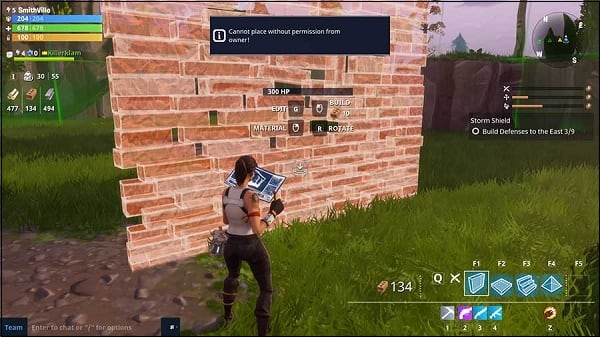
Dopo che appare l’errore, il personaggio di solito si blocca su alcuni un posto
Potrebbe essersi verificato un errore durante l’accesso al tuo account: Mi dispiace stanno visitando il nostro servizio troppo frequentemente, riprovare più tardi errore cosa fare a Fortnite.
Soluzione di errore Fortnite
Poiché in un numero abbastanza elevato di casi l’occorrenza Gli errori “La tua connessione all’host è stata persa” sono correlati problemi nei server di gioco, si consiglia di visitare risorse come downdetector.co.uk o istheservicedown.co.uk. Verifica se il problema è diffuso e, in tal caso, quindi, molto probabilmente, è direttamente collegato ai server Fortnite. Attendere un po ‘(di solito alcune ore) fino al problema non verrà risolto dagli specialisti del supporto tecnico.
Se solo tu hai un problema, allora ti consiglio il seguente:
- Riavvia il PC. Il problema potrebbe essere casuale. e dopo il riavvio scomparirà;
- Installa tutti gli aggiornamenti necessari per il gioco. Secondo le recensioni utenti, in uno degli ultimi aggiornamenti c’è una patch, correggere questo problema;
- Riavvia il router. Spegnilo per un minuto e poi riaccenderlo;
- Verificare che il firewall di sistema non blocchi le porte 80, 443 e 5222. Tramite il “Pannello di controllo”, vai a Windows Firewall, quindi seleziona “Altre opzioni” a sinistra. Nella finestra che si apre a sinistra fai clic su “Regole per le connessioni in entrata”.
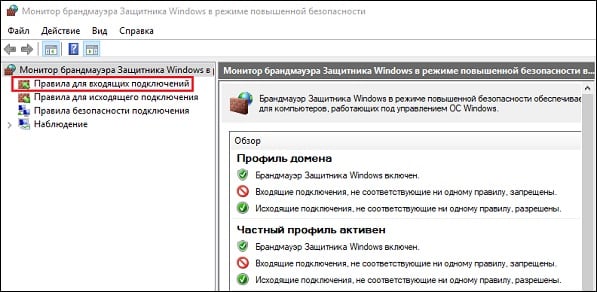
Seleziona l’opzione specificata
Nella finestra successiva a destra, fai clic su “Crea regola”, quindi selezionare la regola “Per porta” e fare clic su “Avanti” in basso.
Nella riga delle porte scrivi 80, 443, 5222 (lascia invariata l’opzione attiva “Protocollo TCP”).
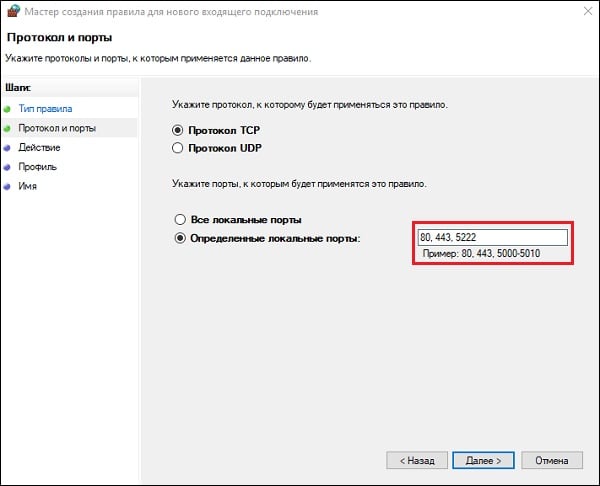
Immettere i numeri di porta specificati
Fai clic su “Avanti” tre volte. Nella barra del nome, immettere “UE4”, dopo perché fare clic su “Fine”;
- Se il metodo sopra riportato non ha aiutato, prova a disabilitarlo del tutto il tuo antivirus e firewall per assicurarti che non lo siano fattori problematici;
- Modifica le impostazioni di rete per utilizzare i server pubblici da google. Fai clic su Win + R e inserisci lì ncpa.cpl. Nella finestra delle connessioni di rete che si apre, passa con il mouse sopra il tuo Connessione Internet, fare clic su RMB, selezionare “Proprietà”. Nella lista componenti, trova “IPv4”, fai doppio clic su di esso e scrivi адреса ДНС-серверов как указано ниже:
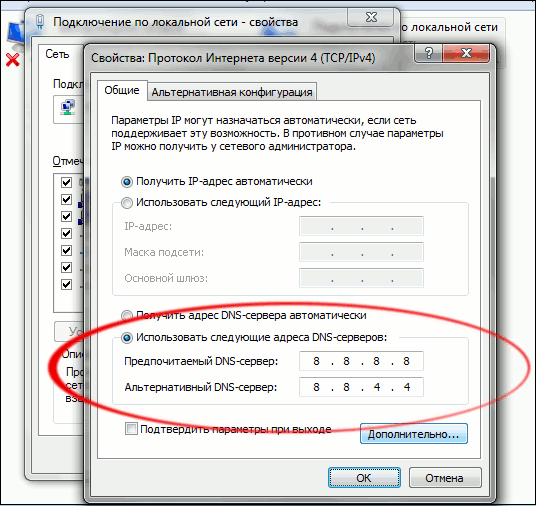
Используйте следующие адреса
Fai clic su “OK” e riavvia il computer.
- Disabilita i tuoi programmi VPN attivi (se disponibili) della stessa);
- Esegui il programma di gioco con diritti di amministratore. Passa il mouse sopra mouse sul collegamento del programma sul desktop, fare clic su RMB, selezionare “Esegui come amministratore”;
- Elimina la cartella Squad nella cartella% localappdata%. Clicca su Win + R, inserisci lì:
% localappdata%
E premi invio. Nell’elenco dei contenuti indicati directory, trova la cartella Squad ed eliminala. poi esegui Steam con i diritti di amministratore, quindi controlla integrità del file di gioco (fai clic su RMB sul gioco nella libreria Steam, seleziona “Proprietà” – la scheda “File locali” – “Verifica integrità del file di gioco “).
conclusione
Errore “La connessione all’host è stata persa” in Fortnite abbastanza spesso associato a problemi nel funzionamento dei server di gioco e dopo un po ‘di tempo è di solito risolto. raccomandato visitare le risorse statistiche sopra elencate e vedere Il tuo problema ha un carattere di massa? Se l’errore osservato solo con te, quindi vale la pena utilizzare l’elenco sopra modi alternativi per eliminare un errore in Fortnite sul tuo PC.
